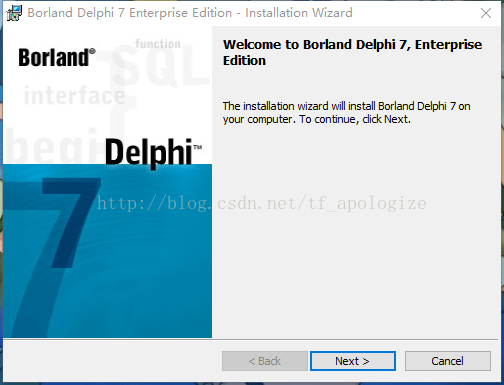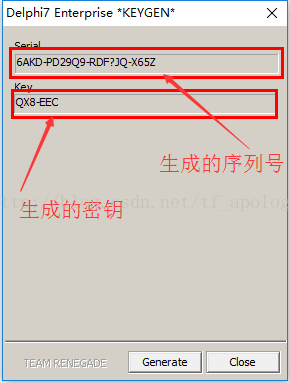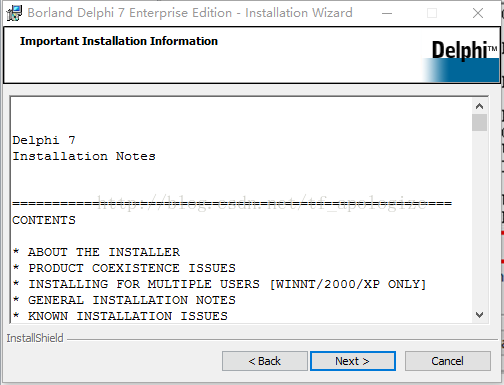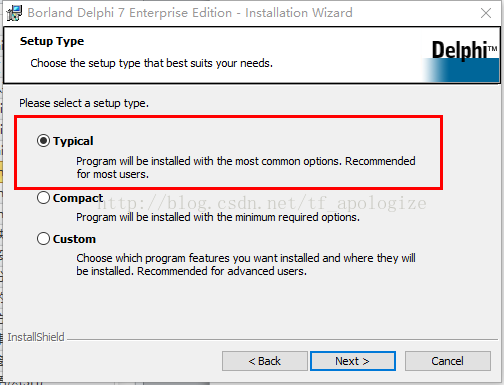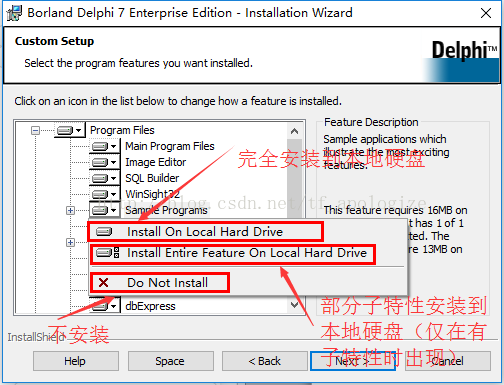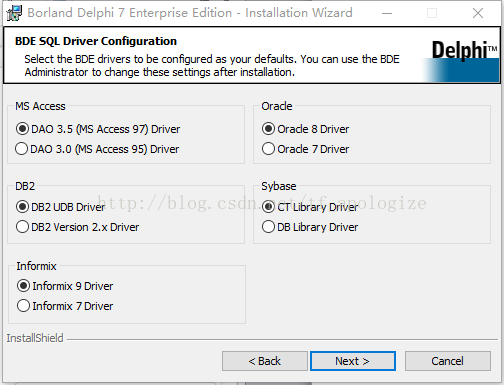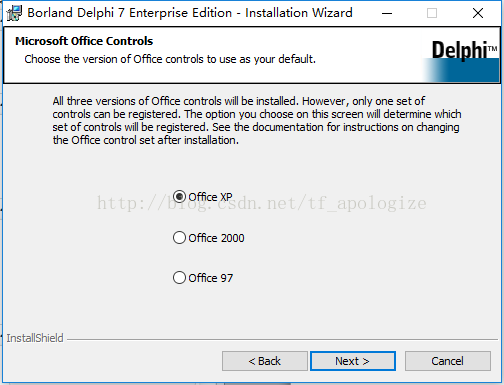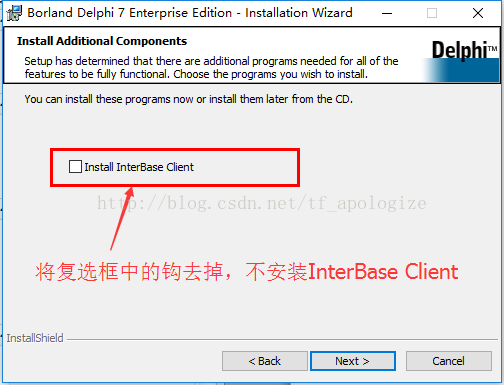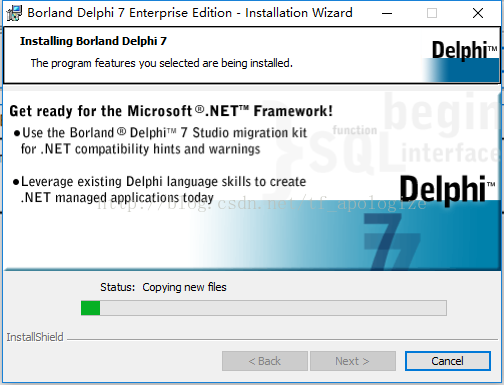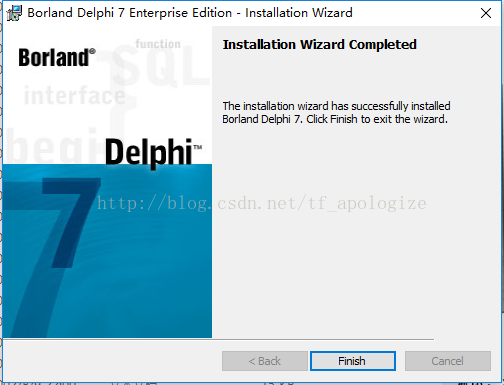在学习Delphi之前,我们要先安装开发环境,博主这里以Delphi7镜像作为安装实例,希望在Delphi学习之路上能给予大家一点帮助。接下来就让我们一起来走一遍这个安装过程。
首先下载Delphi7的安装镜像以及补丁程序压缩包,下面是百度云链接。
链接: http://pan.baidu.com/s/1kVBK5EZ 密码: ubwp
下载完后,我们就开始安装了。
⑴双击Delphi7镜像文件,镜像文件会在DVD驱动器中打开
⑵ 双击Install文件夹下setup.exe可执行文件
双击之后显示以下界面,单击“Next”按钮
⑶下面是用密钥生成器,产生的序列号和密钥,我们可以直接填写下面生成的序列号和密钥。
将序列号和密钥填入以下界面中,单击“Next”按钮
⑷选择接受并同意项目条款,单击“Next”按钮
⑸以下界面提供了有关安装的说明信息,包括关于新安装程序的说明、多用户安装、一般安装注意事项、常见安装问题、产品注册及产品卸载等。如果不想浏览,就直接单击“Next”按钮
⑹在以下界面中有三种安装模式供你选择,典型安装(Typical)模式,压缩安装(Compact)模式和定制安装(Custom)模式。Typical模式,安装程序将把常用的工具安装到系统中,对于不太熟悉Delphi的用户,建议选用这一模式。Compact模式,安装程序将只安装必须的Delphi工具组件,这种模式适用于硬盘空间不足的情况。Custom模式,用于可以自己选择所需要安装的工具组件,一般来说,对于Delphi比较熟悉的高级用户选择这一模式。这里选择Typical模式,单击“Next”按钮
如果你选择的不是Typical模式,单击“Next”按钮之后你将会看到以下界面
⑺将复选框中的勾去掉,单击“Next”按钮
⑻选择默认使用的office控件版本,单击“Next”按钮
⑼将复选框中的勾去掉,单击“Next”按钮
⑽选择安装路径,单击“Next”按钮
⑾用户可以选择是否将安装数据库保存到硬盘中。这里将复选框中的勾去掉,单击“Next”按钮
⑿单击“Install”按钮,等待片刻,最后点击“Finish”按钮
⒀Delphi7安装成功后,需要安装补丁程序。补丁程序安装就比较简单,双击d7_ent_upd1_1.exe之后,单击“Update”按钮,最后再单击“Finish”按钮

到此,Delphi7及其补丁程序都已安装完毕,现在你已走进Delphi世界,去领略它的魅力吧。